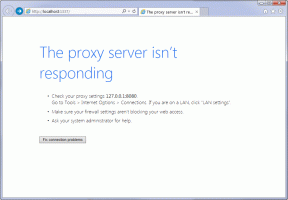Kā nomainīt Spotify atskaņošanas saraksta attēlu
Miscellanea / / March 04, 2022

Laiki, kad mūziku pārlādēja kasetēs vai nelegāli lejupielādēja dziesmas GBS vērtībā, ir sen pagājuši. Tiešsaistes mūzikas straumēšanas platformas, piemēram, Spotify, ir mainījušas veidu, kā mēs dzirdam mūsu iecienītāko mākslinieku šedevrus. Tam ir milzīga lietotāju bāze, kurā ir vairāk nekā 381 miljons lietotāju, un tas piedāvā viņiem daudz funkciju. Tās galvenā iezīme ir iespēja izveidot personalizētus atskaņošanas sarakstus katram noskaņojumam un gadījumam. Katrs atskaņošanas saraksts ir identificēts ar unikālu nosaukumu un atskaņošanas saraksta attēlu, ko lietotājs var mainīt pēc vēlēšanās. Šodienas rakstā mēs iepazīstināsim jūs ar vienkāršām darbībām un informēsim jūs, kā mainīt Spotify atskaņošanas saraksta attēlu, kā arī tiešsaistes tīmekļa atskaņotāju.

Saturs
- Kā nomainīt Spotify atskaņošanas saraksta attēlu
- 1. metode: operētājsistēmā Android un iOS
- 2. metode: Windows lietotnē
Kā nomainīt Spotify atskaņošanas saraksta attēlu
Pēc noklusējuma Spotify kolāžas albuma noformējumu pirmajos četros atskaņošanas saraksta ierakstos un iestata to kā vāka attēlu.
- Ja jums ir apnicis skatīties uz vienu un to pašu vāka attēlu, vienkārši atkārtoti sajauciet pirmos četrus ierakstus atskaņošanas sarakstā, un vāka attēls tiks parādīts automātiski atjaunināts.
- Varat arī iestatīt pilnībā pielāgotu vāka attēlu saviem atskaņošanas sarakstiem. Piemēram, vāki, kas attēlo atskaņošanas saraksta vispārējo noskaņu vai konkrētu vāku, ja plānojat koplietot sarakstu ar savu partneri.
Lai iestatītu pielāgotu atskaņošanas saraksta attēlu, veiciet tālāk norādītās darbības.
1. metode: operētājsistēmā Android un iOS
1. Pieskarieties Spotify lietotni no lietotņu atvilktnes.

2. Iet uz Jūsu bibliotēka cilne.
3. Pieskarieties Atskaņošanas saraksts kuru vēlaties mainīt.
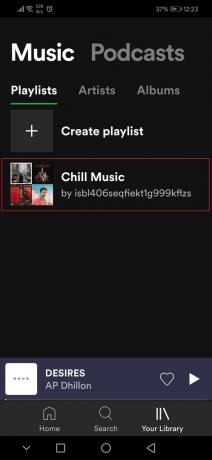
4. Pēc tam pieskarieties trīs punkti ikonu.
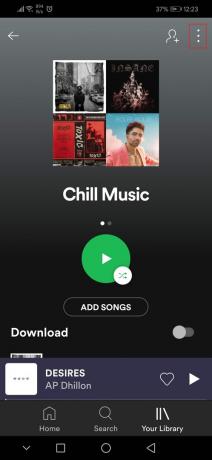
5. Izvēlieties Rediģēt atskaņošanas sarakstu opciju no izvēlnes.

6. Šeit pieskarieties Mainīt attēlu opciju.

7. Tālāk pieskarieties Izvēlieties fotoattēlu opciju.

8. Pēc attēla atlasīšanas pieskarieties IZMANTO FOTO opciju.

9. Visbeidzot, pieskarieties SAGLABĀT opciju.
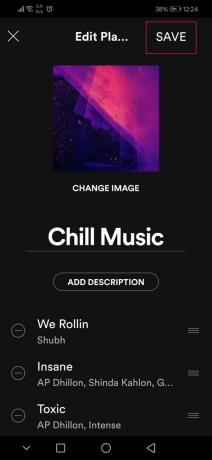
Lasi arī:Labojiet Spotify neatvēršanu operētājsistēmā Windows 10
2. metode: Windows lietotnē
Veiciet šīs darbības, lai mainītu Spotify atskaņošanas saraksta attēlu programmā Windows Spotify.
1. Palaidiet Spotify lietojumprogramma vai tā tīmekļa atskaņotājs izvēlētajā pārlūkprogrammā un noklikšķiniet uz Jūsu bibliotēka.
2. Atveriet jebkuru jūsu izveidoto atskaņošanas sarakstu.

3. Noklikšķiniet uz trīs punkti ikonu un atlasiet Rediģēt detaļas opciju.

4. An Rediģēt detaļas parādīsies dialoglodziņš, novietojiet kursoru virs vāka attēla un pēc tam noklikšķiniet uz trīs punkti ikonu, kas parādās augšējā labajā stūrī, un izvēlieties to Mainīt bildi.
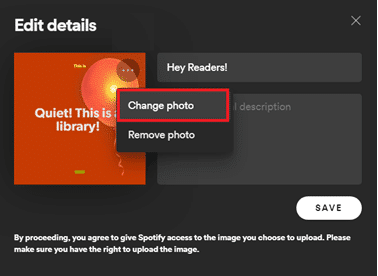
Piezīme: Varat arī pilnībā atbrīvoties no vāka attēla, atlasot Noņemt fotoattēlu opciju. Tas veidos mūzikas noti kā atskaņošanas saraksta vāka attēlu.
5. Izvēlieties jebkuru attēlu no sava datora un noklikšķiniet uz Atvērt. Atskaņošanas saraksta vāka attēls tiks atjaunināts, pēc tam noklikšķiniet uz Saglabāt pabeigt.
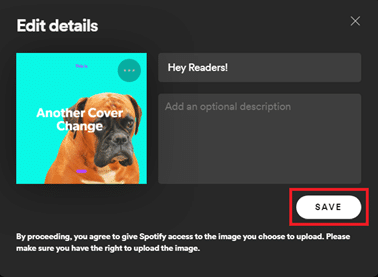
Ja vēlaties uzzināt, kā mēs izveidojām šī raksta vāka attēlus, pārbaudiet Spotlistr un uztaisi vienu sev. Mēs ceram, ka iepriekš minētās darbības par Spotify atskaņošanas saraksta attēlu nomaiņu bija skaidras un viegli izpildāmas.
Ieteicams:
- 8 labākās tālruņu tīrīšanas lietotnes operētājsistēmai Android
- Kā izdzēst Netflix profilu
- Kā aizmiglot fonu tālummaiņas režīmā
- Labojiet, YouTube lietotnē radās problēma
Mēs ceram, ka jūs zināt, kā mainīt Spotify atskaņošanas saraksta attēlus. Sazinieties ar mums, ja jums ir kādi jautājumi par Spotify un tā funkcijām. Mēs reti kad neklausāmies Spotify atskaņošanas sarakstu šeit plkst Techcult tāpēc, ja jums ir kādi mūzikas/atskaņošanas saraksta ieteikumi, lūdzu, atstājiet tos tālāk esošajā komentāru sadaļā.